SAP BW - Transfert de données de fichier plat
Vous pouvez charger les données d'un système externe vers BI à l'aide de ces fichiers plats. SAP BI prend en charge le transfert de données à l'aide de fichiers plats, de fichiers au format ASCII ou au format CSV.
Les données d'un fichier plat peuvent être transférées vers BI à partir d'un poste de travail ou d'un serveur d'applications.
Voici les étapes impliquées dans un transfert de données de fichier plat -
Définissez un système source de fichiers.
Créez un DataSource dans BI, en définissant les métadonnées de votre fichier dans BI.
Créez un InfoPackage qui inclut les paramètres de transfert de données vers le PSA.
Points importants sur le transfert de données de fichiers plats
S'il y a des champs de caractères qui ne sont pas remplis dans un fichier CSV, ils sont remplis d'un espace vide et d'un zéro (0) s'il s'agit de champs numériques.
Si les séparateurs sont utilisés de manière incohérente dans un fichier CSV, le séparateur incorrect est lu comme un caractère et les deux champs sont fusionnés en un seul champ et peuvent être raccourcis. Les champs suivants ne sont alors plus dans le bon ordre.
Un saut de ligne ne peut pas être utilisé dans le cadre d'une valeur, même si la valeur est entourée d'un caractère d'échappement.
Quelques pointeurs concernant les fichiers CSV et ASCII
Les routines de conversion utilisées pour déterminer si vous devez spécifier des zéros non significatifs. More information - Routines de conversion dans le BI-System.
Pour les dates, vous utilisez généralement le format AAAAMMJJ, sans séparateurs internes. En fonction de la routine de conversion utilisée, vous pouvez également utiliser d'autres formats.
Définir un système source de fichiers
Avant de pouvoir transférer des données à partir d'un système source de fichiers, les métadonnées doivent être disponibles dans BI sous la forme d'une DataSource. Aller àModeling tab → DataSources.

Cliquez avec le bouton droit dans la zone de contexte → Créer une source de données.

Saisissez le nom technique de la source de données, le type de source de données puis cliquez sur Transférer.

Allez dans l'onglet Général → Sélectionnez l'onglet Général. Saisissez les descriptions de la source de données (courte, moyenne, longue).
Si nécessaire, spécifiez si DataSource est initial non cumulatif et peut produire des enregistrements de données en double dans une seule demande.
Vous pouvez spécifier si vous souhaitez générer le PSA pour le DataSource au format caractère. Si le PSA n'est pas typé, il n'est pas généré dans une structure typée mais est généré avec des champs de type caractère de type CHAR uniquement.

L'étape suivante consiste à cliquer sur la page à onglet Extraction et à saisir les détails suivants -
Définissez le processus delta pour le DataSource. Indiquez si vous souhaitez que DataSource prenne en charge l'accès direct aux données (l'acquisition de données en temps réel n'est pas prise en charge pour le transfert de données à partir de fichiers).
Sélectionnez l'adaptateur pour le transfert de données. Vous pouvez charger des fichiers texte ou des fichiers binaires depuis votre poste de travail local ou depuis le serveur d'applications. Sélectionnez le chemin d'accès au fichier que vous souhaitez charger ou entrez directement le nom du fichier.
Au cas où vous auriez besoin de créer une routine pour déterminer le nom de votre fichier. Le système lit le nom de fichier directement à partir du champ de nom de fichier, si non, la routine est définie.
Selon l'adaptateur et le fichier à charger, le réglage suivant doit être effectué -

Binary files - Spécifiez les paramètres d'enregistrement de caractères pour les données que vous souhaitez transférer.
Text-type files- Pour les fichiers texte, déterminez que les lignes de votre fichier sont des lignes d'en-tête et qu'elles peuvent donc être ignorées lors du transfert des données. Spécifiez les paramètres d'enregistrement de caractères pour les données que vous souhaitez transférer.
For ASCII files - Pour charger les données d'un fichier ASCII, les données sont demandées avec une longueur d'enregistrement fixe.
For CSV files - Pour charger des données à partir d'un fichier Excel CSV, mentionnez le séparateur de données et le caractère d'échappement.
L'étape suivante consiste à accéder à la page à onglet Proposition, ce n'est requis que pour les fichiers CSV. Pour les fichiers de différents formats, définissez la liste des champs dans la page à onglet Champs.
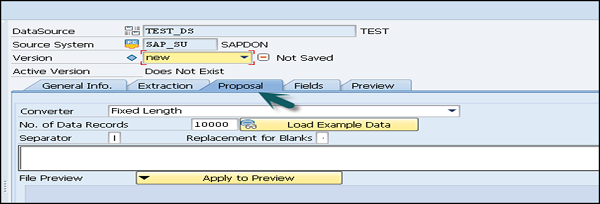
L'étape suivante consiste à accéder à l'onglet Champs -
Vous pouvez modifier les champs que vous avez transférés dans la liste des champs de la source de données à partir de l'onglet Proposition. Si vous n'avez pas transféré la liste de champs d'une proposition, vous pouvez définir les champs de la DataSource ici, comme illustré dans la capture d'écran suivante.

Vous pouvez ensuite effectuer la vérification, enregistrer et activer la DataSource.
Vous pouvez également sélectionner l'onglet Aperçu. Si vous sélectionnez Lire les données d'aperçu, le nombre d'enregistrements de données que vous avez spécifié dans votre sélection de champ s'affiche dans un aperçu.
